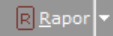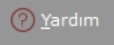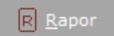Page History
...
| Fatura Karlılık Raporu Ekranı | Genel Kısıtlar | ||
|---|---|---|---|
| Maliyet Tipi | Raporun hangi maliyet tipine göre hesaplama yapılması isteniyorsa, ilgili maliyet tipinin seçildiği alandır. Satış faturasındaki her tek kalem mal için fatura tarihine kadar (fatura tarihi de dahil olmak üzere) tüm giriş hareketleri taranıp, malların o tarihteki maliyetleri hesaplanır ve faturanın toplam alış maliyeti oluşturulur. Buradaki maliyetlerden; Son Giriş Net Fiyatı Malın fatura tarihindeki ve/veya önceki tarihlerdeki en son girişinin net fiyatı, maliyet değeri olarak saptanır. Son Giriş Brüt Fiyatı Malın fatura tarihindeki ve/veya önceki tarihlerdeki en son girişinin brüt fiyatı, maliyet değeri olarak saptanır. Ağırlıklı Ortalama, Hareketli Ortalama Malın fatura tarihi dahil olmak üzere fatura tarihine kadarki tüm girişler baz alınarak ağırlıklı ortalama veya hareketli ortalama hesaplanır ve maliyet değeri olarak saptanır. Alış fiyatı Malların stok sabit kayıtlarındaki alış fiyatı alanındaki değer, maliyet değeri olur. Faturada kayıtlı malların ayrı ayrı, belirtilen şekilde maliyet değerleri bulunduktan sonra fatura bazında toplam olarak, "Fatura Numarası, Fatura Tarihi (kayıt tarihi), Cari Kodu, Cari isim, Alış Maliyeti (malların toplam), Satış Maliyeti (faturanın toplam)", Kar ve Kar yüzdesi başlıkları altında döküm alınabilir ve rapor sonunda her başlığın genel toplamı izlenebilir. Lifo Fifo Aylık Ağırlıklı Ortalama | ||
| Ek Maliyet Dağıtım Uygulaması Kullanılsın | |||
| Teslim Cari Bilgisi Basılsın | |||
| Karlılık Oranı Kar/Alış Maliyeti Olsun | |||
| Fatura karlılık raporu almak için verilen kısıtlara göre Yukarıdaki alanlara girilen bilgiler doğrultusunda, rapor almak için kullanılan butondur. Butonun sağ tarafında yer alan aşağı ok tuşu, "Gelişmiş Rapor" seçeneğinin kullanılmasını sağlar. Kullanıcı, "Gelişmiş Rapor" seçeneği ile ekrana gelen tablo üzerinde hesaplama yapabilir. Bu seçenek sayesinde, 13684 satırın üstündeki raporlamaların da tek sayfa üzerinden raporlanması sağlanır. "Rapor" seçeneği Text Dosya, Excel Dosya, VTS Format, HTML kayıt türlerini desteklerken, "Gelişmiş Rapor" seçeneği Excel Workbook, Excel Template, Excel 97-2003 Workbook, Excel 97-2003 Template, Comma Delimited, Text Document, Web Page, XML Document, PDF Document kayıt türlerini destekler. | |||
Daha önceden saklanan kısıtların aynısının ekrana getirilmesini sağlayan butondur.
| |||
Ön Sorgulama, Kısıt ve Sıralama sayfalarında verilen kısıtlar ve işaretlenen tüm seçeneklerin saklanması için kullanılan butondur. Fatura karlılık raporu almak için kısıt verildikten sonra bu butona basıldığında, onaylama ekranı görüntülenir. Onaylama ekranında "Evet" butonuna basılması ile belirlenen kısıtlar bir sonraki fatura karlılık raporu işleminde kullanılmak üzere saklanır. | |||
| Fatura karlılık raporuekranı hakkında standart yardım bilgisi için kullanılan butondur. | |||
| Fatura karlılık raporu almak için verilen kısıtların iptal edildiği butondur. |
Kısıt
| Fatura Karlılık Raporu Ekranı | Kısıt | ||
|---|---|---|---|
| Sahalar | Fatura karlılık raporu almak için kısıt verilmesi istenen alanlar yer alır. butonu ile istenen alanlar "kısıt verilecek sahalar" kısmına eklenir. | ||
| Kısıt Verilecek Sahalar | Fatura karlılık raporu almak için kısıt verilen sahaların yer aldığı alandır. butonu ile istenmeyen alanlar çıkarılır. | ||
| Eşit, Küçük, Küçük veya Eşit, Büyük, Büyük veya Eşit, Arasında, Benziyor, Eşit Boş, Eşit Değil | Eşit; İşaretlenen alanda belli bir sabit koşula göre liste alınması istendiğinde kullanılan seçenektir. Örneğin; Stok Kodu "001" olan stok için liste alınacaksa "Eşit" seçilerek <Tab> tuşu ile ilerlendiğinde sağ tarafa "001" girilir. Bu durumda, sadece "001" numaralı Stok Kodu için liste alınır. Küçük; İşaretlenen alanda belli bir değerden küçük olanlar koşuluna göre liste alınması istendiğinde kullanılan seçenektir. Örneğin; Stok Kodu "100" olan stok için liste alınacaksa "Küçük" seçilerek <Tab> tuşu ile ilerlendiğinde sağ tarafa "100" girilir. Bu durumda, "100'den küçük" numaralı Stok Kodu için liste alınır. Küçük veya Eşit; İşaretlenen alanda belli bir değere eşit veya küçük olanlar koşuluna göre liste alınması istendiğinde kullanılan seçenektir. Örneğin; Stok Kodu "100" olan stok için liste alınacaksa "Küçük veya Eşit" seçilerek <Tab> tuşu ile ilerlendiğinde sağ tarafa "100" girilir. Bu durumda, "100 ve 100'den küçük" numaralı Stok Kodu için liste alınır. Büyük; İşaretlenen alanda belli bir değerden büyük olanlar koşuluna göre liste alınması istendiğinde kullanılan seçenektir. Örneğin; Stok Kodu "100" olan stok için liste alınacaksa "Büyük" seçilerek <Tab> tuşu ile ilerlendiğinde sağ tarafa "100" girilir. Bu durumda, "100'den büyük" numaralı Stok Kodu için liste alınır. Büyük veya Eşit; İşaretlenen alanda belli bir değere eşit veya büyük olanlar koşuluna göre liste alınması istendiğinde kullanılan seçenektir. Örneğin; Stok Kodu "100" olan stok için liste alınacaksa "Büyük veya Eşit" seçilerek <Tab> tuşu ile ilerlendiğinde sağ tarafa "100" girilir. Bu durumda, "100 ve 100'den büyük" numaralı Stok Kodu için liste alınır. Arasında; Seçilen alanla ilgili bir aralık tanımlanması istendiğinde kullanılması gereken seçenektir. Eğer belli bir başlangıç ve bitiş değeri arasında kalan değerlerle ilgili kısıt verilecekse kullanılması gereken seçenektir. Örneğin; Stok Kodu kıstasında, "Arasında" seçeneği seçilip <Tab> tuşu ile ilerlendiğinde sağ tarafa "100" ve yine <Tab> tuşu ile ilerlenerek altta bulunan alana "200" yazıldığı varsayılsın. Böylece stok kodu 100 ile 200 arasındaki stok kodları için liste alınır. Benziyor; Cari ile ilgili kayıt ararken cari hesabın ismi tam olarak bilinmiyorsa benziyor seçeneği kullanılır. Örneğin; cari hesabın isminin CANEL ya da CENEL olacağı düşünülüyorsa, bu seçeneği seçtikten sonra alanın sağ tarafındaki kayıt alanına "C_NEL" yazıldığında, raporda cari ismi "C" ile başlayan ikinci karakteri herhangi bir karakter olan fakat sonu "NEL" ile biten kayıtlar listelenir. Eşit Boş; Eşit Değil; | ||
| İse / Değil ise | İse; Raporda seçilen Eşit, Küçük ve Eşit, Büyük, Büyük ve Eşit, Arasında ve Benziyor seçeneklerindeki belirlemeler olumlu (dahil) anlamını taşıyorsa "İse" seçeneği işaretlenir. Örneğin; stok kodunda "Eşit" seçildiğinde ve "0101" kodu girildiği varsayıldığında, "İse" seçeneği işaretlenirse, rapora stok kodu "0101" olan stokların dahil edileceği anlaşılır. Değil İse; Raporda seçilen Eşit, Küçük ve Eşit, Büyük, Büyük ve Eşit, Arasında ve Benziyor seçeneklerindeki belirlemeler olumsuz (hariç) anlamını taşıyorsa "Değil İse" seçeneği işaretlenir. Örneğin; stok kodunda "Eşit" seçildiğinde ve "0101" kodu girildiği varsayıldığında, "Değil İse" seçeneği işaretlendiğinde, raporda stok kodu "0101" olanların haricindeki stokların listeleneceği anlaşılır. | ||
| Ve / Veya | |||
Yapılan tanımlamaların onaylanması için kullanılan butondur. | |||
| Yapılan tanımlamaların iptal edilmesi için kullanılan butondur. | |||
| Fatura karlılık raporu almak için verilen kısıtlara göre Yukarıdaki alanlara girilen bilgiler doğrultusunda, rapor almak için kullanılan butondur. Butonun sağ tarafında yer alan aşağı ok tuşu, "Gelişmiş Rapor" seçeneğinin kullanılmasını sağlar. Kullanıcı, "Gelişmiş Rapor" seçeneği ile ekrana gelen tablo üzerinde hesaplama yapabilir. Bu seçenek sayesinde, 13684 satırın üstündeki raporlamaların da tek sayfa üzerinden raporlanması sağlanır. "Rapor" seçeneği Text Dosya, Excel Dosya, VTS Format, HTML kayıt türlerini desteklerken, "Gelişmiş Rapor" seçeneği Excel Workbook, Excel Template, Excel 97-2003 Workbook, Excel 97-2003 Template, Comma Delimited, Text Document, Web Page, XML Document, PDF Document kayıt türlerini destekler. | |||
Daha önceden saklanan kısıtların aynısının ekrana getirilmesini sağlayan butondur.
| |||
Ön Sorgulama, Kısıt ve Sıralama sayfalarında verilen kısıtlar ve işaretlenen tüm seçeneklerin saklanması için kullanılan butondur. Fatura karlılık raporu almak için kısıt verildikten sonra bu butona basıldığında, onaylama ekranı görüntülenir. Onaylama ekranında "Evet" butonuna basılması ile belirlenen kısıtlar bir sonraki fatura karlılık raporu işleminde kullanılmak üzere saklanır. | |||
| Fatura karlılık raporuekranı hakkında standart yardım bilgisi için kullanılan butondur. | |||
| Fatura karlılık raporu almak için verilen kısıtların iptal edildiği butondur. |
| Info |
|---|
Kısıt tanımlaması yapılırken açılan her parantez mutlaka kapatılması gerekir. Kapatılmadığı taktirde rapor butonu aktif olmaz. |
...